Die Terminal-App auf dem Mac ermöglicht es Ihnen, mit dem Betriebssystem über Befehlszeilen in einer Shell-Umgebung wie Zsh oder Bash zu interagieren. Eine solche Shell-Umgebung speichert Ihren Befehlsverlauf zur zukünftigen Abrufung, sodass Sie durch vorherige Befehle navigieren können, indem Sie die Pfeiltasten nach oben und unten drücken.
Obwohl es nützlich ist, dieselben Befehle ohne erneute Eingabe verwenden zu können, kann dies auch Ihre Privatsphäre gefährden, da jeder mit Zugriff auf Ihr Konto einfach Ihren Befehlsverlauf anzeigen kann. Außerdem möchten Sie möglicherweise den Befehlsverlauf in einer Sitzung löschen, um neu zu starten.
In diesem Artikel erklären wir, wie Sie den Terminalverlauf auf dem Mac sowohl dauerhaft als auch vorübergehend löschen können.
Wie überprüfe ich den Terminalverlauf auf dem Mac?
In der Regel können Sie eine der folgenden beiden Methoden verwenden, um den Terminal-Befehlsverlauf auf dem Mac zu überprüfen:
① Überprüfen Sie den aktuellen Terminal-Verlauf mit dem Befehl "history".
- Starten Sie das Terminal.
- Geben Sie den folgenden Befehl ein und drücken Sie die Eingabetaste.history
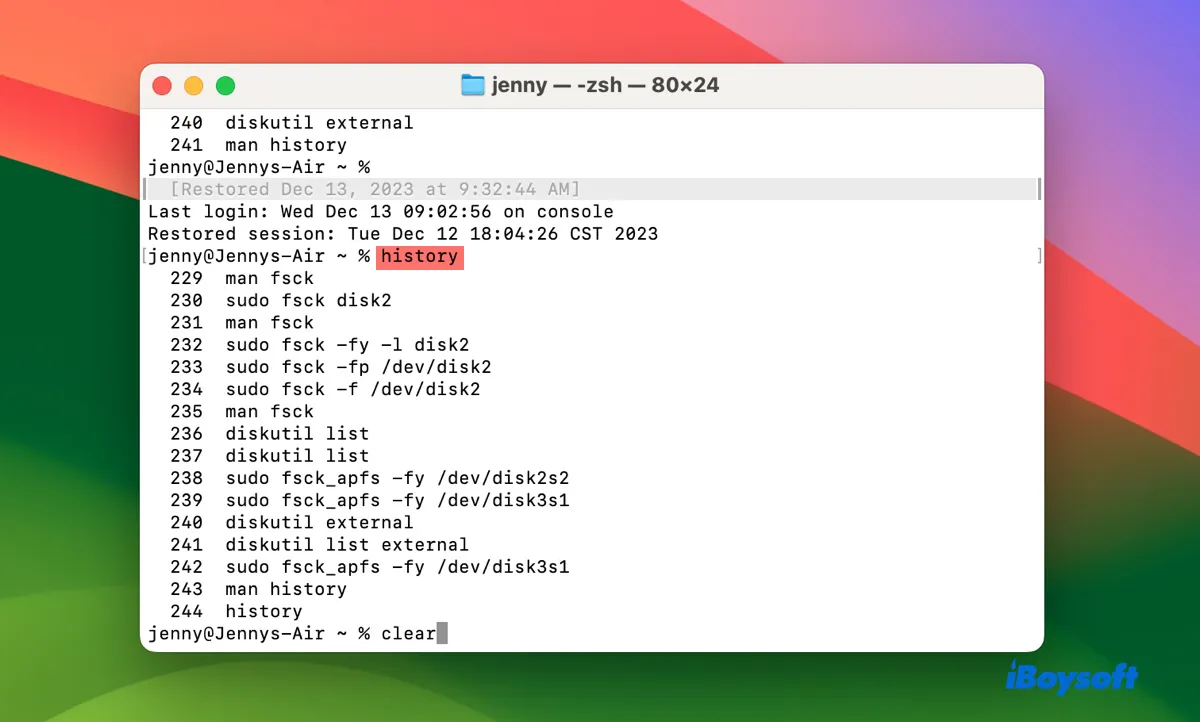
- Anzeigen der 16 zuletzt ausgeführten Befehle im Terminal.
② Zeigen Sie den gesamten Terminalverlauf an, indem Sie die Verlaufsdatei öffnen.
- Öffnen Sie das Terminal.
- Geben Sie den für Ihre Shell-Umgebung geeigneten Befehl ein und drücken Sie die Eingabetaste.cat ~/.zsh_historycat ~/.bash_history
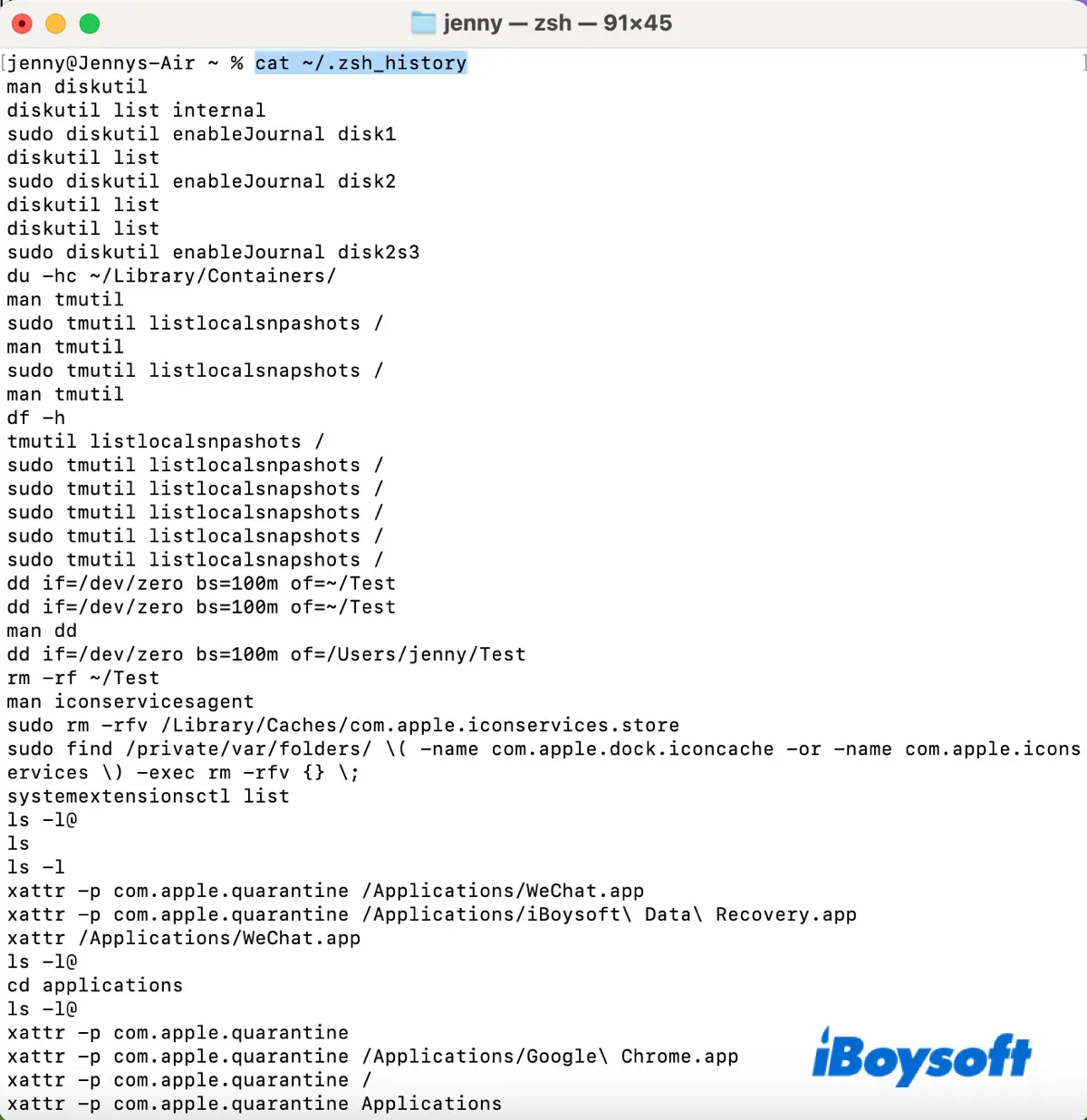
✳︎ Zsh (%) ist die Standard-Shell in macOS 10.15 Catalina und neuer; Bash ($) ist die Standard-Shell in macOS 10.14 Mojave und früher. - Überprüfen Sie eine Liste aller zuvor verwendeten Befehle im Terminal.
Teilen Sie die Schritte, um anderen bei der Überprüfung des Befehlsverlaufs im Terminal zu helfen.
Wie lösche ich den Terminalverlauf auf dem Mac?
Es gibt zwei Möglichkeiten, den Terminalverlauf auf dem Mac für Zsh oder Bash zu löschen. Sie können sie verwenden, um den Terminalverlauf in jeder Mac OS X- oder macOS-Version zu löschen, einschließlich macOS Monterey, Big Sur, Catalina usw.
Löschen Sie den Befehlsverlauf der aktuellen Sitzung mit dem Befehl "history c"
Wenn Sie die Liste der Befehle entfernen möchten, die Sie in der aktuellen Terminal-Sitzung eingegeben haben, sodass sie nicht mehr sichtbar oder über die Verlaufs-Navigationstasten (wie die Pfeiltasten nach oben und unten) zugänglich sind, können Sie den Befehl "history" verwenden.
Dies hat keine Auswirkungen auf die Befehle, die in der persistenten Verlaufsdatei gespeichert sind, die einen Datensatz der Befehle vergangener Sitzungen enthält.
Für Zsh-Benutzer:
history -p
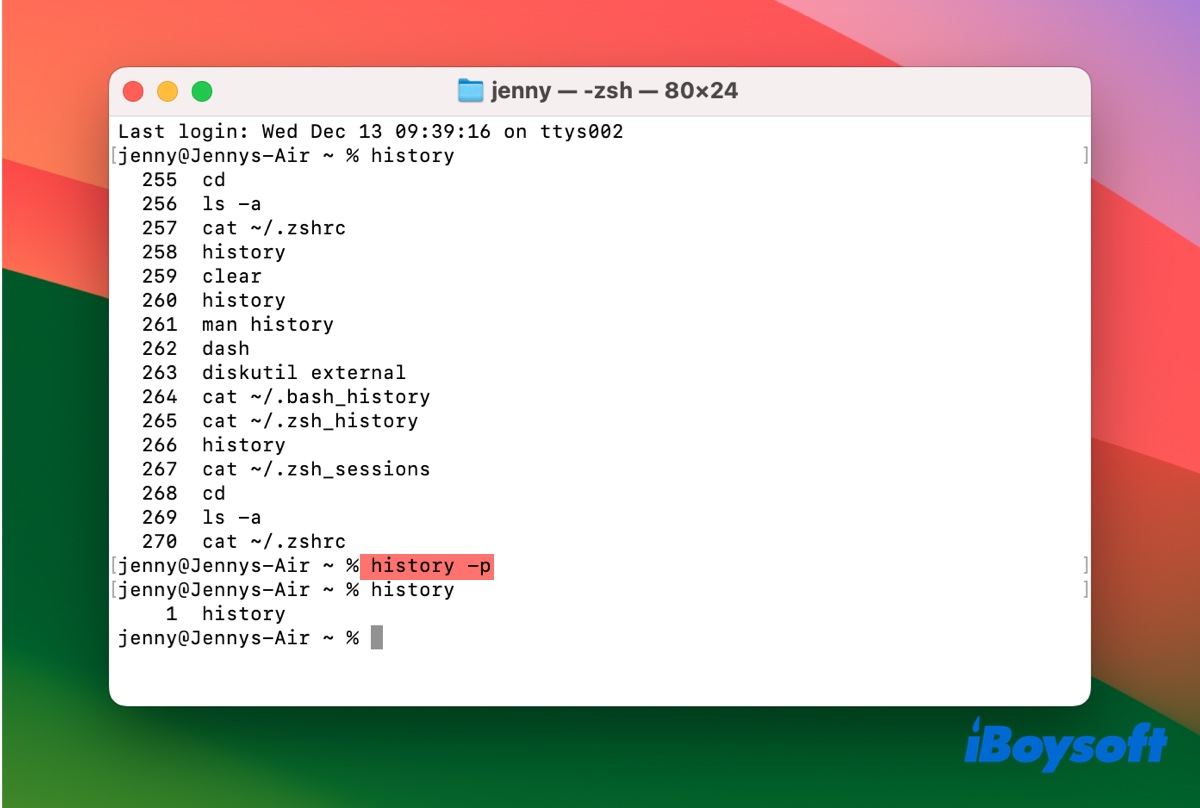
Für Bash- oder andere Shell-Benutzer:
history -c
Hinweis: Wenn Sie "history -c" in einer Zsh-Shell ausführen, erhalten Sie den Fehler "history: bad option: -c".
Terminal-Verlauf in Mac löschen, indem Sie die Verlaufdatei löschen
Wenn Sie den gesamten Terminal-Befehlsverlauf löschen möchten, können Sie die versteckte Verlaufsdatei löschen, die sich unter ~/.zsh_history oder ~/.bash_history befindet. Diese Datei wird neu generiert, wenn Sie nach dem erneuten Öffnen der Terminal-App neue Befehle ausführen.
Beachten Sie, dass dadurch der gesamte Terminal-Verlauf endgültig gelöscht wird. Stellen Sie daher sicher, dass dies das ist, was Sie tun möchten, bevor Sie den Befehl ausführen.
So löschen Sie den Terminalverlauf endgültig auf dem Mac (Zsh/Bash):
- Schließen Sie alle anderen Terminal-Sitzungen, sodass nur eine geöffnet bleibt.
- Löschen Sie den Verlauf der aktuellen Sitzung.
Für Zsh-Benutzer: history -pFür Bash-Benutzer:history -c - Löschen Sie die Verlaufsdatei, um den Befehlsverlauf dauerhaft zu löschen.
Für Zsh-Benutzer:rm ~/.zsh_history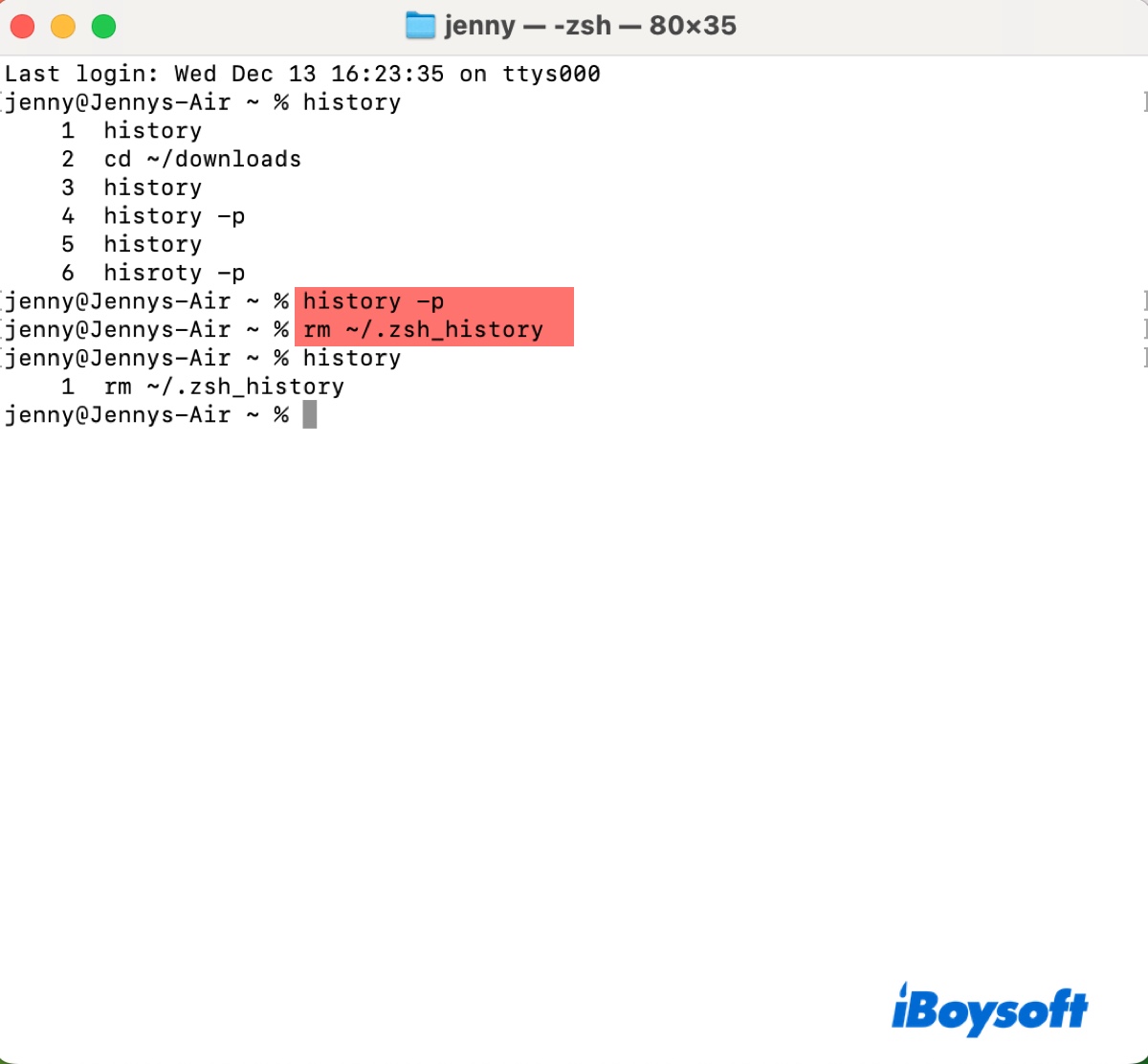
Für Bash-Benutzer:rm ~/.bash_history - Schließen und öffnen Sie das Terminal erneut.
Nach Ausführung der oben genannten Schritte sollte der gesamte Befehlsverlauf gelöscht sein, mit Ausnahme des rm-Befehls selbst und der Befehle, die nicht in die Datei geschrieben wurden, als der Löschvorgang gestartet wurde.
Teilen Sie diesen Beitrag, wenn Sie ihn hilfreich finden!
Häufig gestellte Fragen zum Löschen des Terminalverlaufs auf dem Mac
- QWie löscht man vorherige Wörter im Mac Terminal?
-
A
Sie können vorherige Wörter im Mac Terminal löschen, indem Sie mit den Pfeiltasten links oder rechts zum Wort navigieren und die Entf Taste drücken.
- QVerfügt das Mac Terminal über einen Verlauf?
-
A
Ja, die Terminal-App auf dem Mac verfügt über eine Verlaufsdatei.
- QWie löscht man einen Befehl im Terminal, der eingegeben wurde?
-
A
Um einen Befehl im Terminal abzubrechen, verwenden Sie Strg + U.